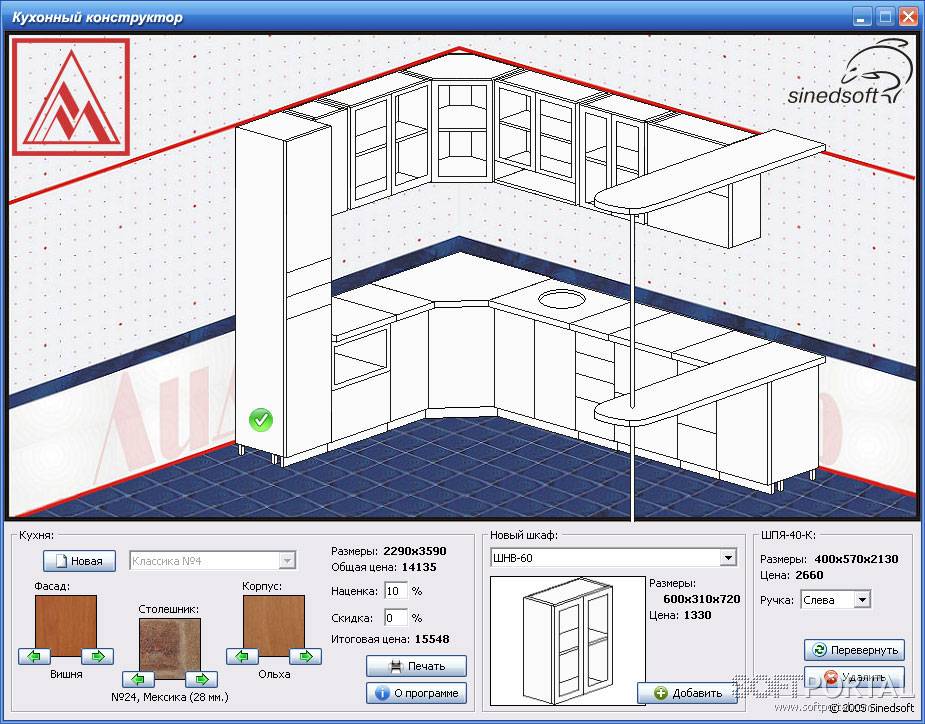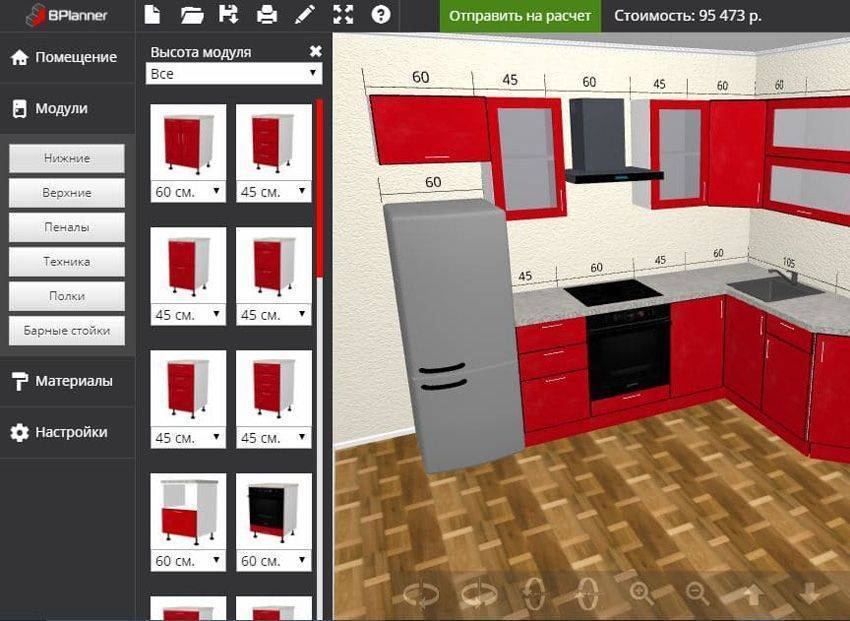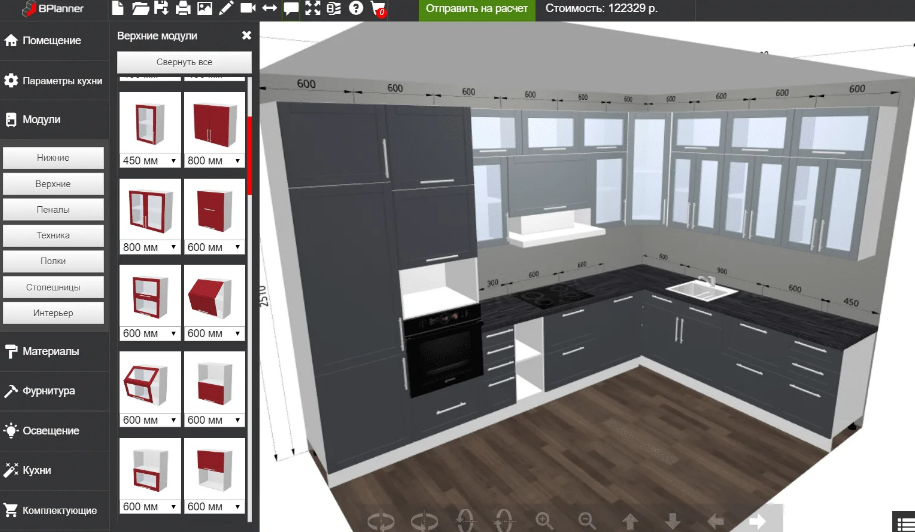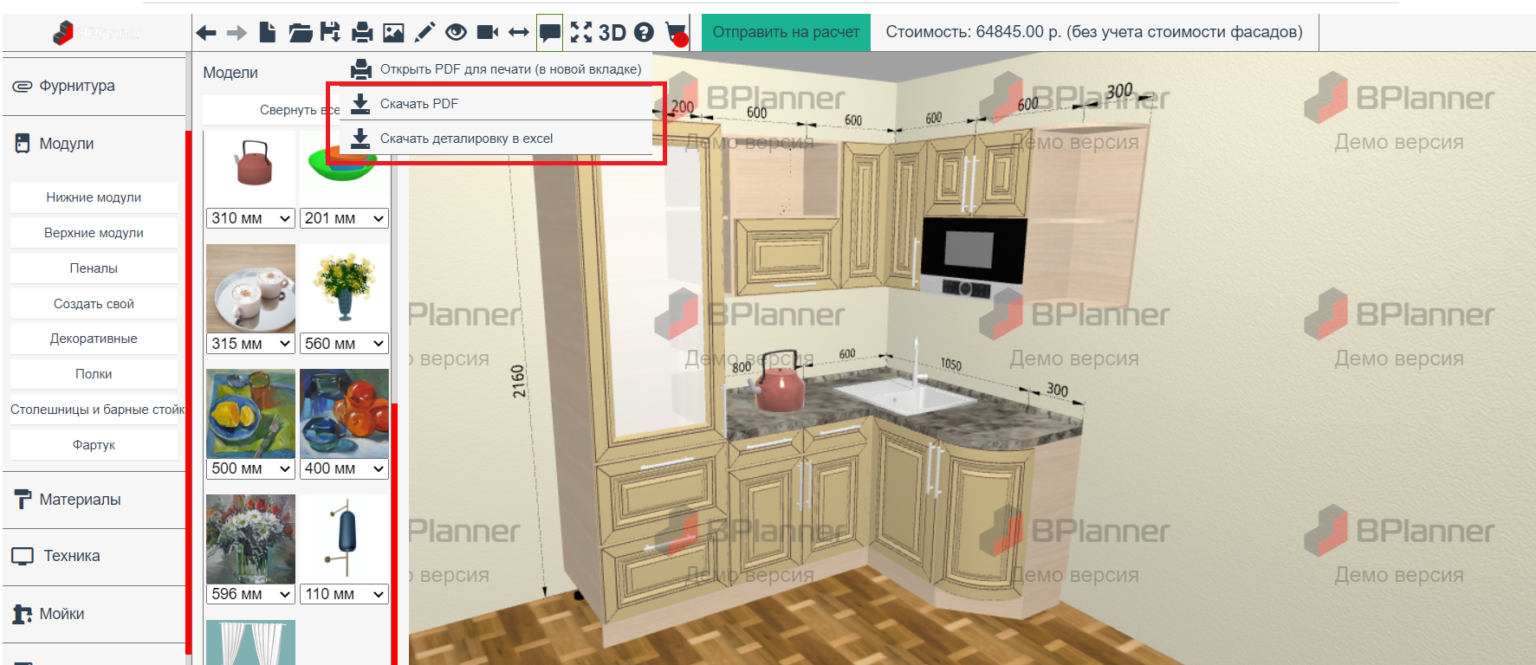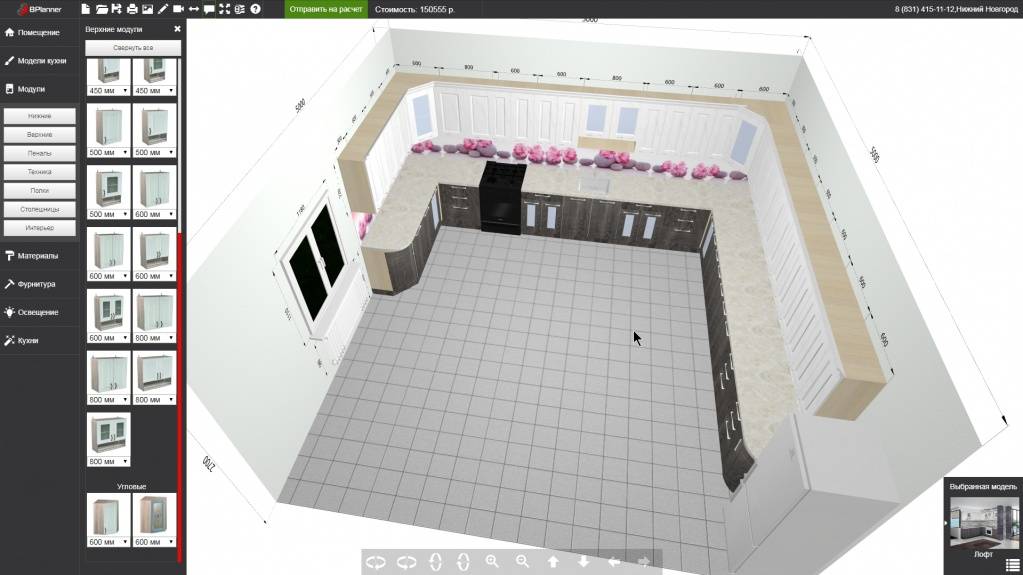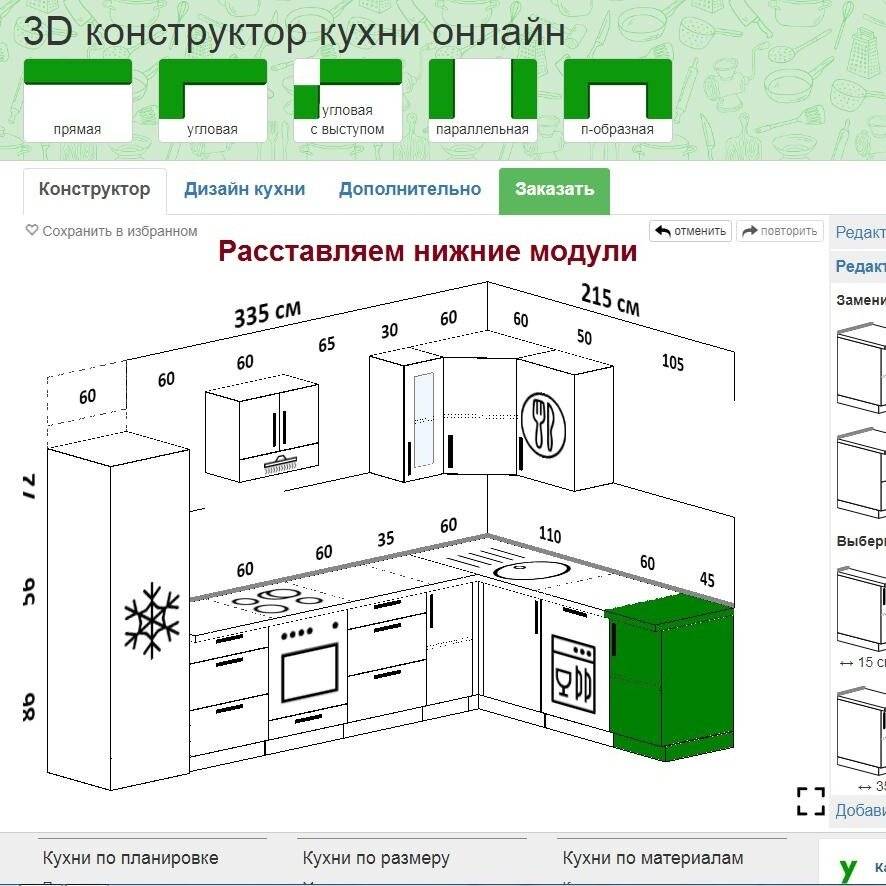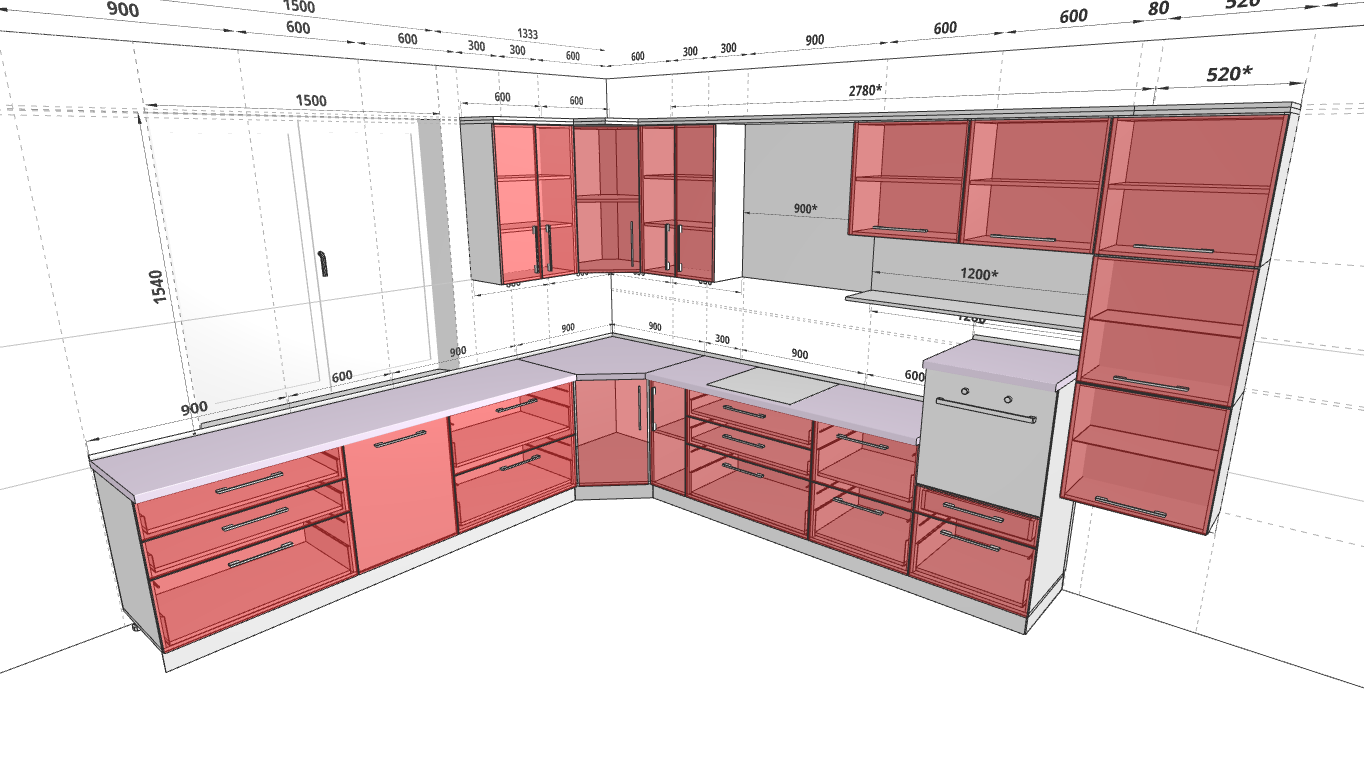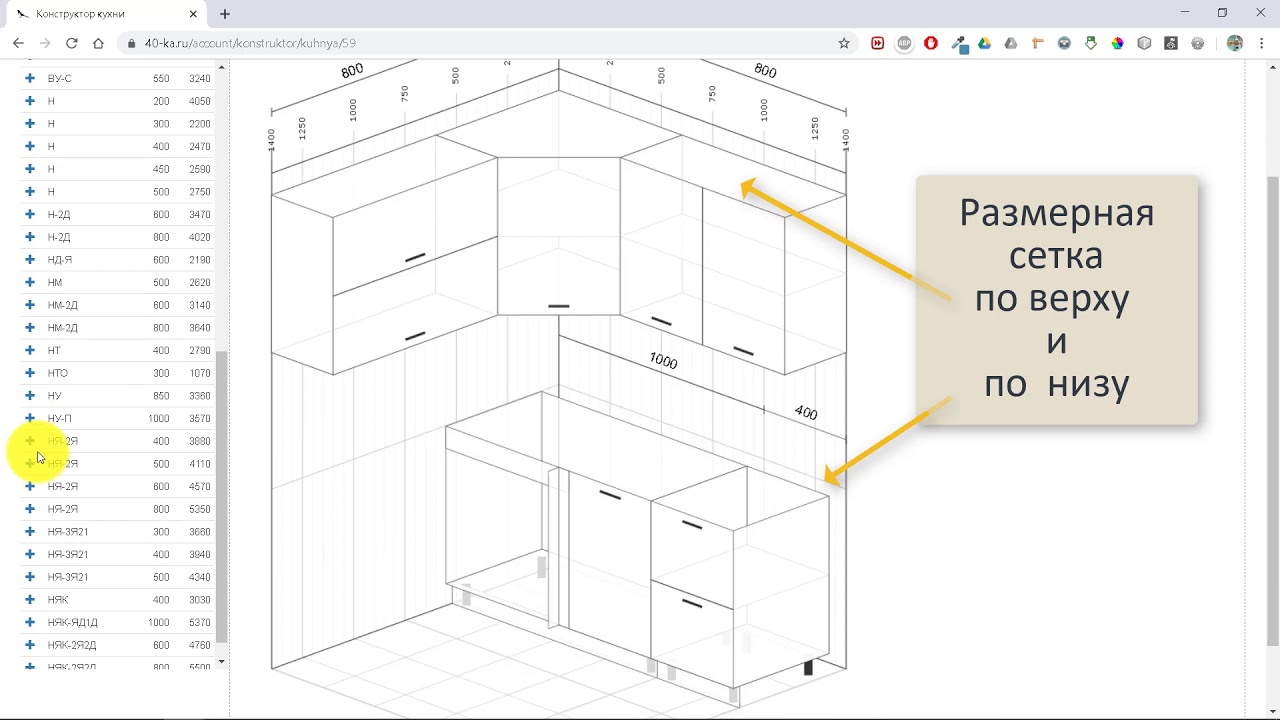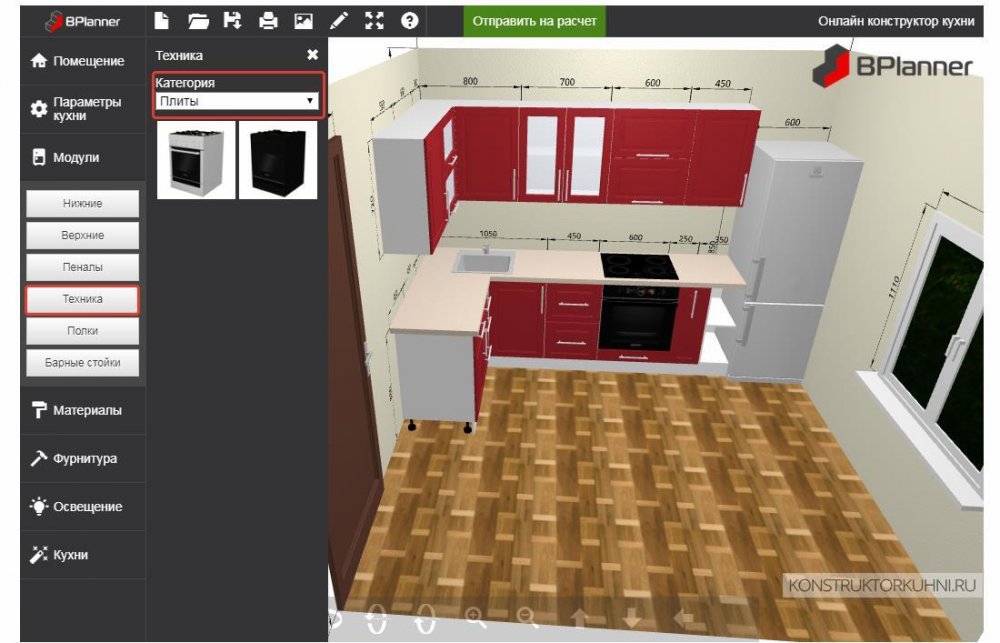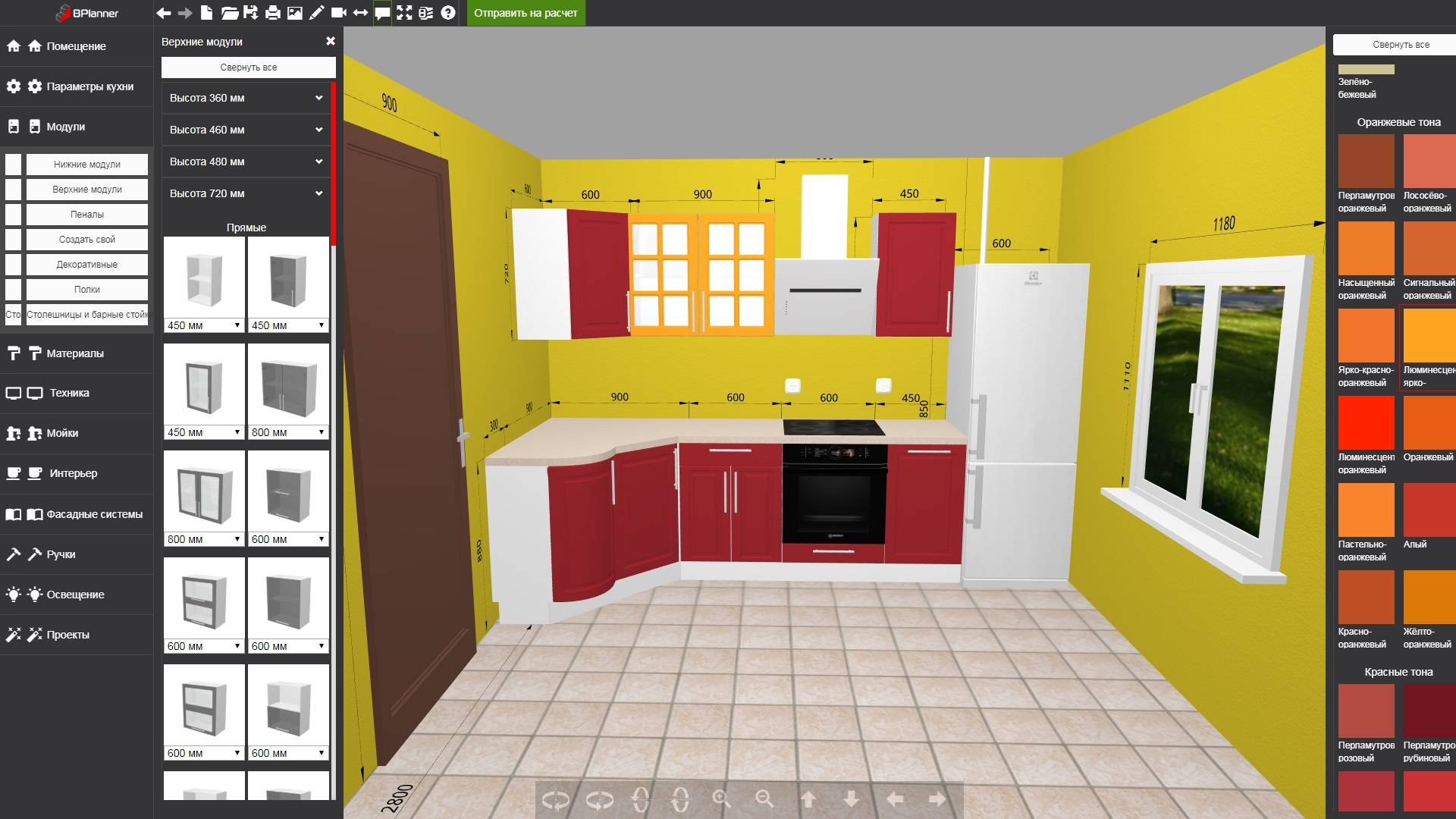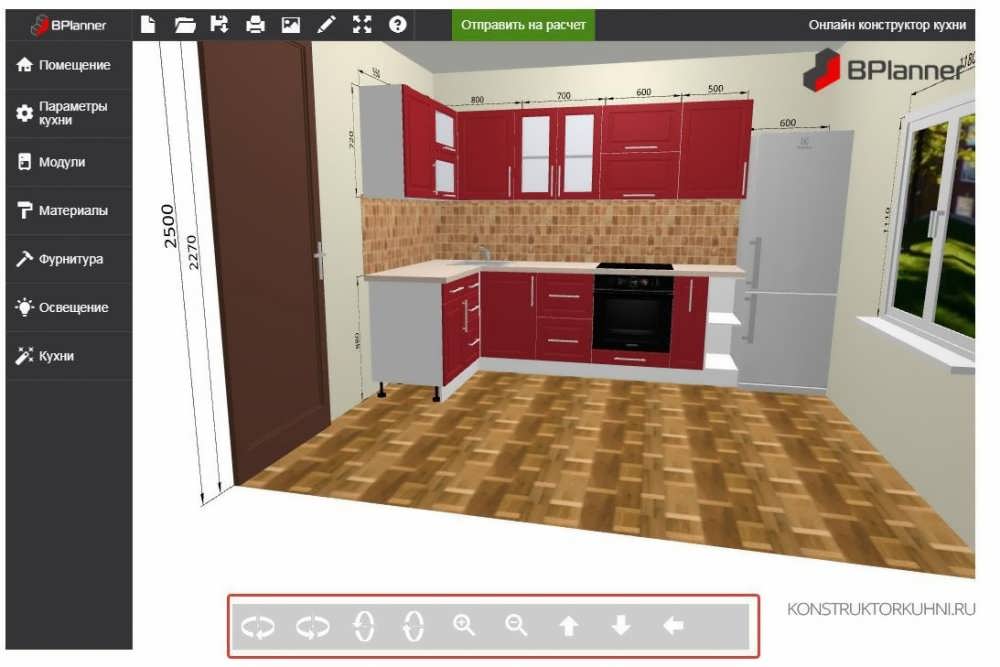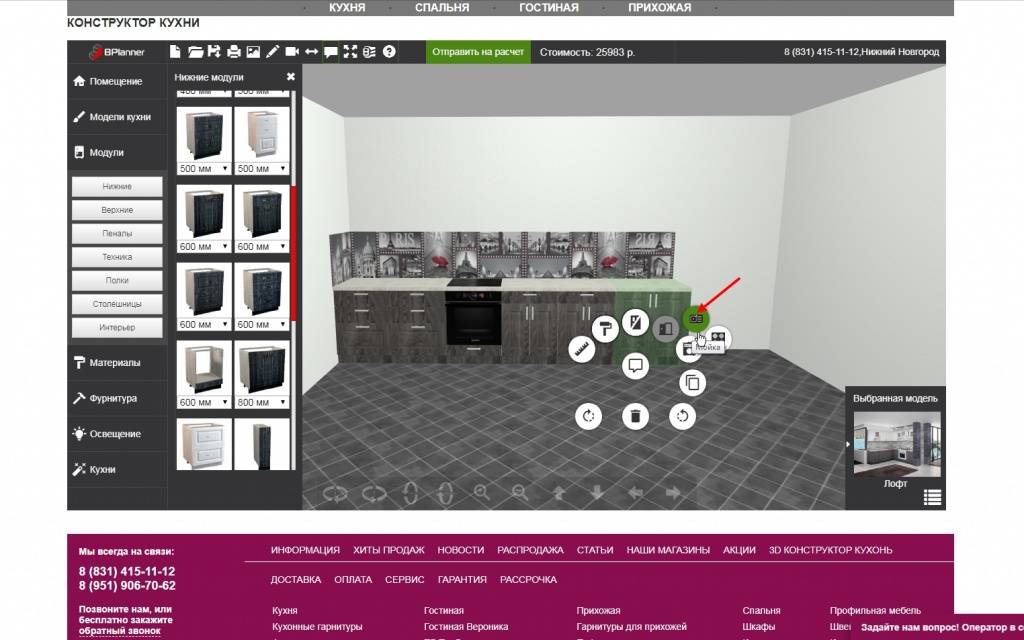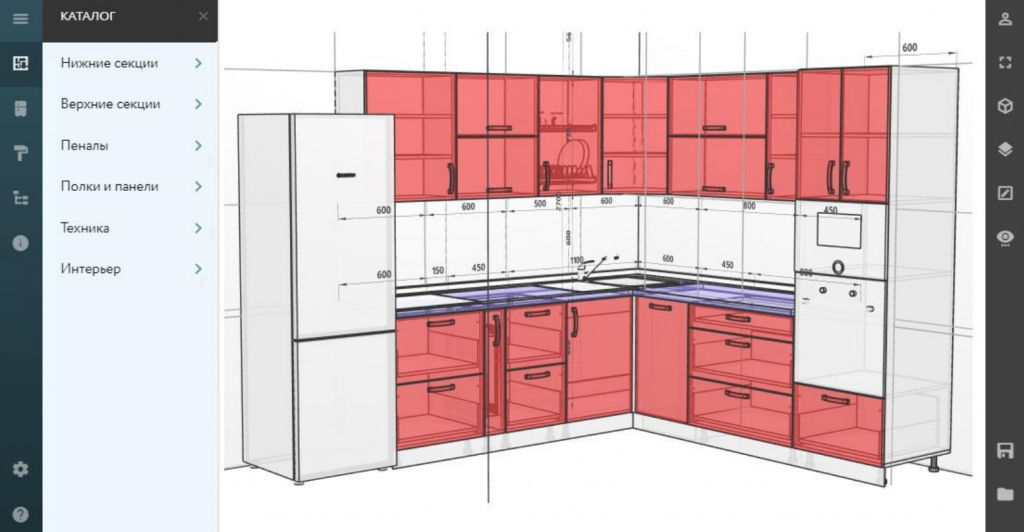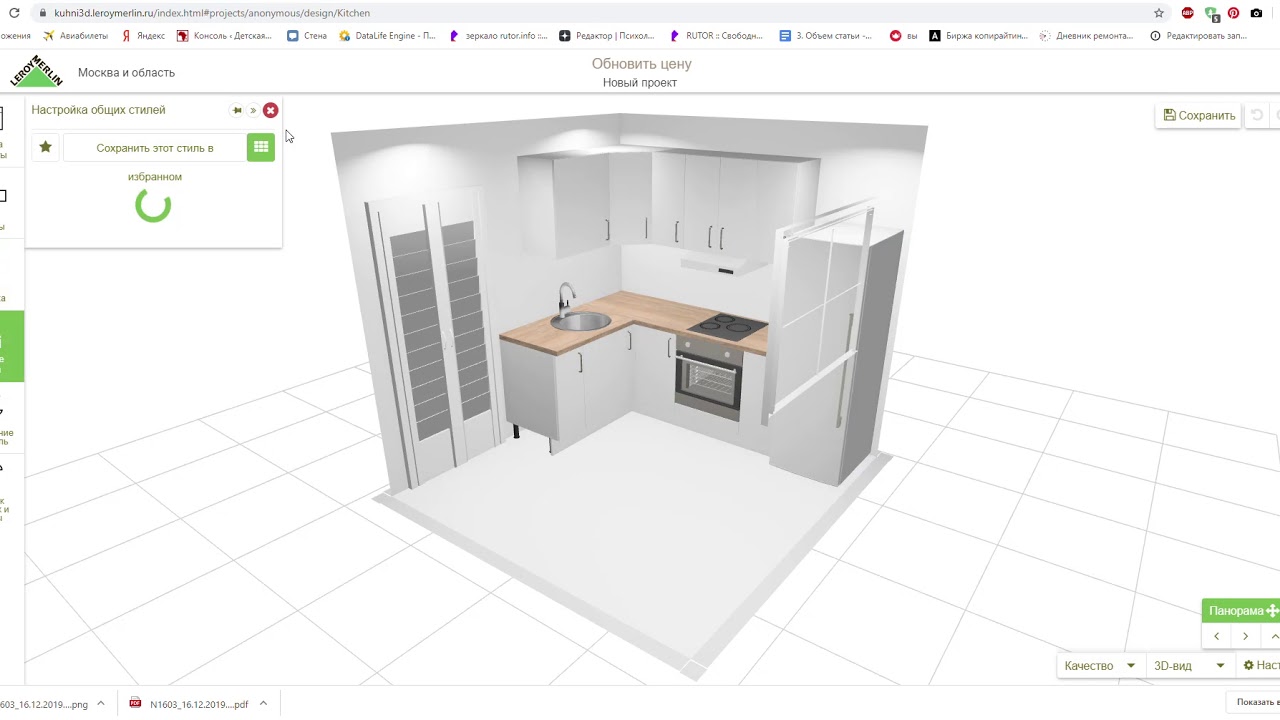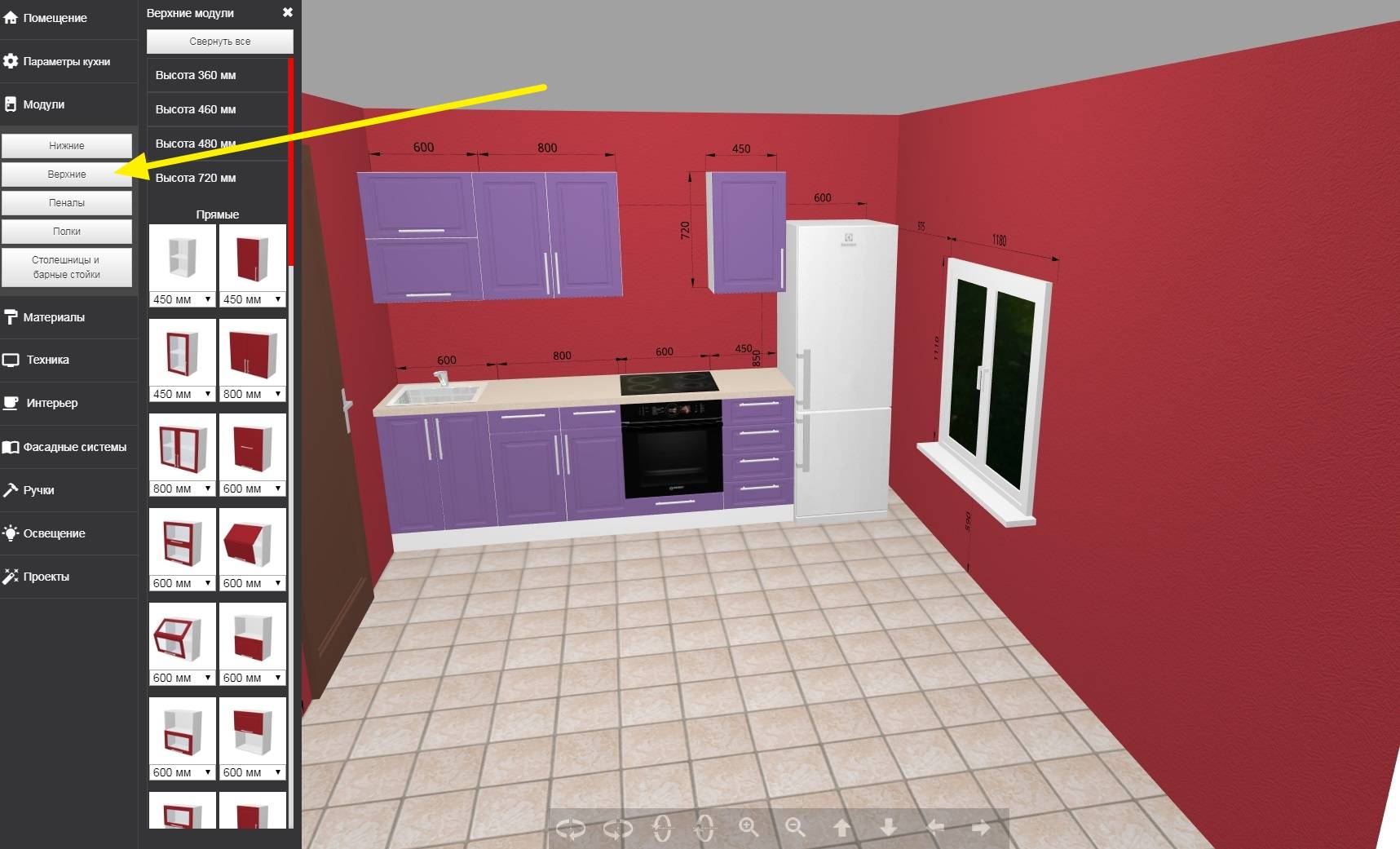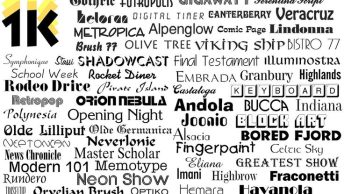Поэтапное создание проекта
- все элементы перетягиваются в комнату, зажав левую клавишу мыши
- чтобы управлять камерой (влево-вправо, ближе-дальше), воспользуйтесь стрелочками в нижнем меню, либо зажмите правую клавишу мыши в Chrome или правую клавишу+Alt в Мозилле, Опере, Яндексе
- когда при перетягивании модуль пересечет границу другого элемента (стена, шкаф или др), будет ощущение, будто он зацепился или прилип. Это происходит ровно на границе элементов, и сделано, чтобы все расставилось ровно
- для отмены последнего действия нажмите одновремено Ctrl+Z (стандартное сочетание для отмены в большинстве программ)
В конструкторе в декабре 2018 года появилась функция автосохранения (каждый минуту). Т.е. даже если вы выйдите и снова зайдете на страницу, программа предложит вам загрузить автосохраненную копию проекта. Но на всякий случай рекомендую периодически сохранять файл проекта на свой компьютер: в верхнем меню. Сохраняйтесь после всех значительных изменений в проекте, чтобы случайно не утерять их.
1. Параметры помещения
1. Габариты комнаты. Выделите размеры по умолчанию, нажмите Delete и напишите реальные габариты в сантиметрах (стена 1, стена 2, высота).
2. Двери, Окна — при нажатии появятся варианты окон, дверей и вентялицонные шахты / колонны / балки. Выберите нужный элемент и, удерживая левую клавишу мыши, перетяните в нужную часть комнаты. При клике на элемент, а потом на значок линейки всплывет меню справа, где вы сможете указать свою ширину, высоту и глубину. Удалить ненужный модуль можно по кнопке Delete на клавиатуре, либо по значку корзины при выделении элемента.
3. Стены и Пол. Тут вы можете выбрать подходящие материалы и цвета. Кликаете на понравившийся цвет и пол/стена автоматически меняют цвет.
2. Параметры кухни
Здесь вы можете изменить указанны по умолчанию параметры гарнитура: толщина столешницы 40 мм, высота цоколя 120 мм, высота фартука 560 мм.
3. Модули: шкафы и техника
1. Нажмите Модули, и раскроется меню.
2. Нижние — формируем нижний ярус кухни. Перетяните нужный шкаф, зажав левую кнопку компьютерной мыши. Размеры заданы по умолчанию, но вы можете изменить их под себя (кликаем на Модуль и Линейку). Шкафов много, и, чтобы просмотреть все, поскролльте мышкой.
Чтобы установить мойку или варочную панель, выделите шкаф шириной 60 см (600 мм) или более, в появившемся меню кликните на значок Техника и выберите, что необдимо встроить.
В меню Модуля можно указать параметры фасада: глухой, в рамке, витрина (со стеклом), материал и цвет*.
*Эти параметры лучше указать в целом для всего гарнитура, в разделе Материалы (ниже будет про него подробнее).
3. Верхние, Пеналы — все по аналогии с Нижними шкафами. Перетягиваем в нужное место и указываем размеры. Чтобы шкаф или другой модуль развернулся к другой стене — просто придвиньте его вплотную, он развернется сам. При передвижении верзних шкафов вы заметите линию высоты фартука, и шкаф будет «липнуть» к ней, для удобства расстановки. По умолчанию установлено 560 мм, но вы можете изменить в разделе Параметры кухни.
Все шкафы разбиты в зависимости от высоты. Самый большой выбор по стандартной высоте 720 мм.
4. Техника — стандартный холодильник в двух цветах, вытяжка (современная и классическая), газовая плита и стиральная машина. Размеры любого вида техники можно изменить так же, как и шкафа (значок Линейка). Таким образом, зная габариты модели, вы увидите, как она «станет» в гарнитур.
Напомню, встроенный духовой шкаф, варочная панель и мойка указываются в параметрах нижних шкафов.
5, 6. Полки и Барные стойки.
Аналогично, размеры можете указать любые.
4. Материалы: фасады, столешница, фартук
1, 2 .Самый приятный момент — выбор материала и цвета фасадов. Здесь можно и нужно поиграться подольше и подобрать подходящую расцветку и текстуру.
По умолчанию у верхних и нижних шкафов задан одинаковый материал и цвет. Но вы можете кликнуть по кнопке «Раздельные фасады (или цвета)» и указать отдельно для нижних шкафов.
МДФ, Пластик, ДСП, Массив — четыре свернутых подменю. Кликайте, подменю развернется и выбирайте нужный.
В цветах все аналогично.
3. Корпус по умолчанию белый, но можно установить любой.
4, 5. Столешница, цоколь — кликаете и выбираете цвет.
6. Фартук — по умолчанию стоит галочка «Без фартука». Убирайте ее, если хотите примереть стеновую панель.
На примере я выбрал Скинали.
Выбор ручек, петель, наличие доводчиков.
Выключить-включить свет для просмотра кухни с подсветкой.
Планировщик кухни онлайн: подборка и краткое описание сайтов
На данный момент в интернете представлено большое количество порталов, где можно сделать проект кухни самостоятельно и бесплатно. Некоторые сервисы требуют регистрации и входа в личный кабинет, а другие работают сразу же при посещении сайта. Несколько популярных сервисов:
- KitchenDecorium – простой и понятный в использовании конструктор, где необходимо пошагово выбирать изделия, их цвет, размеры. В конце можно оформить заявку и рассчитать стоимость онлайн.
- Вардек Кухни – планировщик онлайн на русском языке. Предлагает сделать макет без регистрации. Главные преимущества – простой интерфейс, возможность конструирования помещений в разных габаритах, а также широкий выбор строительных материалов.
- Bplanner – это конфигуратор кухни онлайн, который пользователям можно вставить на свой сайт. Например, имеется сайт по продаже и изготовлению кухонных гарнитуров и такой сервис будет не лишним.
- IdealKitchen — 3d конструктор кухни онлайн, а также сервис, помогающий создать шкафы-купе. Здесь можно произвести расстановку мебели с техникой по соответствующим размерам.
- Виват Мебель – еще один сервис, позволяющий создать проект. Конструктор поможет рассчитать все размеры гарнитура, чтобы он вписался в помещение.
Такие порталы помогут собрать воедино картинку, которая всплывала в голове, но не могла быть визулизирована. Готовый проект можно распечатать и уже отталкиваться от него при заказе гарнитура.
Онлайн-сервисы
Bplanner
Онлайн-приложение Bplanner часто встраивается на сайты магазинов корпусной мебели. Но пользоваться им можно также на официальном сайте. Есть программные версии для создания шкафов, кухонь, есть VR-версия для просмотра интерьера в виртуальной реальности.
Сервис русскоязычный, с ним легко разобраться. Не нужно никаких специальных знаний — пользователь только вводит габариты, двигает дверцы, полки.
Приложение бесплатно для пользователя, но для владельца сайта, желающего встроить его, оно будет стоить от 1900 рублей в месяц.
Функции и возможности:
- настройка габаритов, материалов, наполнения шкафов, кухонных гарнитуров;
- работа с проектом в 2D и 3D;
- мобильное приложение;
- поддержка VR;
- персональные настройки при установке на сайт.
Pax3d
Нестандартный сервис, разработанный компания IKEA. Это полноценный конструктор шкафов. Программа работает только с деталями, которые выпускаются шведской корпорацией.
Приложение Pax3d с русским интерфейсом бесплатное, понятное даже для тех, кто не разбирается в мебели. Пользователь просто перетаскивает готовые элементы в трёхмерный интерьер комнаты, компонует их между собой. Затем можно сохранить или распечатать получившийся шкаф.
Функции и возможности:
- богатая библиотека конструктивных элементов от IKEA;
- настройка интерьера;
- выбор материала;
- встроенные подсказки;
- сохранение проекта с помощью кода на сайте.
Prodboard
Prodboard — простой конструктор шкафов и кухонных гарнитуров. Не подойдёт для профессионалов, но понравится обычным пользователям, которые подбирают шкаф и пытаются понять, как он будет выглядеть в интерьере. Настройки только базовые, гибко менять геометрию корпусной мебели нельзя.
Приложение не имеет русского интерфейса, зато полностью бесплатно.
Функции и возможности:
- встроенная библиотека типовых конструктивных элементов;
- редактор габаритов;
- настройка интерьера;
- сохранение, распечатка результата.
Расчёт шкафа-купе
Этот онлайн-сервис использует подход, отличный от всех предыдущих. Здесь не надо двигать или перетаскивать элементы — достаточно ввести цифры в нужные поля. Программа начертит шкаф-купе и выполнит требуемые расчёты.
Главная задача сервиса — подсчитать, сколько материалов уйдёт на интересующую модель шкафа. С другими предметами интерьера этот онлайн-инструмент не работает.
Функции и возможности:
- составление чертежей;
- вычисление необходимой площади материала;
- подсчёт количества отверстий для чертежа.
Разработано множество приложений по конструированию мебели для любых целей и потребностей. Если вы хотите самостоятельно смастерить шкаф или стол, воспользуйтесь одним из онлайн-ресурсов. Для использования на промышленном предприятии лучше приобрести профессиональное скачиваемое приложение.
Управление элементами
Перемещать модули, технику, окно, дверь и т.п. из каталога в комнату и по ней можно, удерживая левую клавишу мышки.
Второй способ — выберите нужный элемент в каталоге и кликните по нему один раз левой клавишей мыши. Он появится в виртуальной комнате. Захватите его мышкой, и, удерживая левую клавишу, перетащите в нужное место.
Чтобы зрительно приблизить-отодвинуть гарнитур, переместить камеру вверх/вниз, влево или вправо, используйте стрелки и значки лупы в нижнем меню.
- удерживайте правую кнопку мыши и двигайте изображение в нужную сторону
- удерживая клавишу alt, нажимайте кнопки со стрелками вверх/вниз/вправо/влево на клавиатуре
- покрутите вперед-назад колесико мышки.
Вы можете управлять каждым элементом по отдельности. Выделите его, кликнув по нему левой клавишей мышки. Появится круговое меню с разными функциями . С их помощью вы можете быстро и легко изменить размеры модуля, тип фасада и способ его открывания, материал отделки, ориентацию в пространстве, установить мойку или варочную поверхность или вовсе его удалить.
Также избавиться от ненужного элемента можно при помощи клавиши Delete .
Чтобы открыть фасад или выдвинуть ящик, наведите на него курсор мыши и нажмите на среднюю кнопку (колесико) мыши. Повторите, чтобы закрыть.
Если хотите развернуть элемент, с помощью курсора и левой клавиши мышки придвиньте его вплотную к нужной стене — он сам встанет так, как нужно. Или используйте кнопки на всплывающей панели управления нужным модулем.
В верхнем меню есть кнопка перехода в полноэкранный режим — удобно для небольших экранов.
Kitchenplanner.net
Регистрация
Для начала работы в программе, регистрация не требуется, что есть плюс. Вы можете сразу начать работать, нажав на кнопку «Запустить программу планировки кухни», если выберете русский язык в меню слева.
После этого вы попадаете в среду проектирования. Она практически такая же, как и в предыдущих программах, с небольшими различиями. Этот онлайн-конструктор максимально простой для неискушенного пользователя. Открывается в новом окне браузера.
Для справки: эта программа продается в качестве модуля для любых сайтов по продаже кухонь, поэтому может вам повстречаться с некоторыми отличиями от оригинальной версии, которая рассматривается в этой статье.
Работа с программой
Принцип работы с чертежом практически не отличается от программ подобного рода.
- 1 Окно разделено на 3 равных части.
- 2 Слева ― основное меню выбора, через которое вы делаете общий и конечный выбор модулей, мебели и других продуктов. Довольно просто и понятно, а главное быстро.
- 3 Объекты автоматически вставляются в среднее окно с чертежом. Увы, они вставляются наобум и вам придется постоянно корректировать их местоположение либо на плане, либо в трехмерной проекции.
- 4 Привычная кнопка для перехода из режима плана в трехмерный появляется только если вы находитесь во вкладке «Добавить кухонную мебель», в остальных вкладках ее нет. Также переход в трехмерный режим осуществляется автоматически при переходе во вкладку «Дизайн», и обратно в режим плана при переходе в другие вкладки меню. Возможно, кому-то покажется это более удобным.
- 5 Правая панель возникает при выборе конкретного элемента на чертеже и в ней можно отредактировать его характеристики. Внизу есть панель навигации по чертежу, а сверху ― панель отмены предыдущих действий.
Расстановка оборудования и модулей кухни
- 1 Вам сходу предлагают квадратное помещение, размеры которого вы можете поменять вручную или на чертеже, или изменить конфигурацию с помощью шаблона.
- 2 После того как вы адаптировали помещение под ваш проект, нужно вставить окна и двери. Попытайтесь это сделать, и вы удивитесь, но программа практически не имеет привязок. Окна и двери, да и вообще все объекты привязываются «почти» автоматически. Только нужно уловить этот момент.
- 3 Нужно отметить, что в трехмерном режиме редактирования, сделать что-либо с элементами нельзя. Ни передвинуть, ни поднять. Трехмерный режим тут просто для просмотра и отображения изменений в самом элементе. Например, фасадов.
- 4 При выборе кухонного элемента, можно сразу же выбрать его стандартный модульный размер, который как правило кратен 5-10 см. Изменить вручную, под себя, нельзя. Все элементы автоматически привязываются к ранее выбранному модулю. Все модули можно изменять или преобразовывать в другие. Приятно, что автоматически проставляются размеры. Правда, только на плане.
В режиме «Дизайн» можно применять изменения ко всей кухне сразу, не выбирая поэлементно: поменять ручки, дизайн фасада, цвет столешницы.
К сожалению, в наборе элементов присутствует только кухонный набор и техника. Ни столов, ни стульев, ни каких-то других аксессуаров тут нет. Возможно их могут добавлять те, кто купит программу для своего сайта.
Вывод результата
У этого онлайн-конструктора отсутствует вывод в виде PDF или фото-визуализации.
Вы просто можете полюбоваться вашей кухней в трехмерном формате. Опять же, скорее всего это ограничение оригинальной «голой» версии программы. Но, вы можете распечатать проект из меню браузера или просто сделать скриншот.
Не следует пользоваться функцией «Получить предложение», так как скорее всего вам никто не ответит, или придет предложение купить программу. Эта функция привязывается непосредственно к сайту магазина, куда эта программа встроена.
Плюсы программы:
- Не требует регистрации
- Удобная в управлении
- Автоматически проставляет размеры
- Обширная база фасадов и фурнитуры
- Можно сохранять проект через почту
- Реплейс обьектов
Минусы:
- Ограниченная база моделей для проекта
- Слабые привязки
- Невозможность редактирования в 3d
- Нет фото-визуализации и вывода проекта в PDF
Kitchenplanner.net
Регистрация
Для начала работы в программе, регистрация не требуется, что есть плюс. Вы можете сразу начать работать, нажав на кнопку «Запустить программу планировки кухни», если выберете русский язык в меню слева.
После этого вы попадаете в среду проектирования. Она практически такая же, как и в предыдущих программах, с небольшими различиями. Этот онлайн-конструктор максимально простой для неискушенного пользователя. Открывается в новом окне браузера.
Для справки: эта программа продается в качестве модуля для любых сайтов по продаже кухонь, поэтому может вам повстречаться с некоторыми отличиями от оригинальной версии, которая рассматривается в этой статье.
Работа с программой
Принцип работы с чертежом практически не отличается от программ подобного рода.
- 1 Окно разделено на 3 равных части.
- 2 Слева ― основное меню выбора, через которое вы делаете общий и конечный выбор модулей, мебели и других продуктов. Довольно просто и понятно, а главное быстро.
- 3 Объекты автоматически вставляются в среднее окно с чертежом. Увы, они вставляются наобум и вам придется постоянно корректировать их местоположение либо на плане, либо в трехмерной проекции.
- 4 Привычная кнопка для перехода из режима плана в трехмерный появляется только если вы находитесь во вкладке «Добавить кухонную мебель», в остальных вкладках ее нет. Также переход в трехмерный режим осуществляется автоматически при переходе во вкладку «Дизайн», и обратно в режим плана при переходе в другие вкладки меню. Возможно, кому-то покажется это более удобным.
- 5 Правая панель возникает при выборе конкретного элемента на чертеже и в ней можно отредактировать его характеристики. Внизу есть панель навигации по чертежу, а сверху ― панель отмены предыдущих действий.
Расстановка оборудования и модулей кухни
- 1 Вам сходу предлагают квадратное помещение, размеры которого вы можете поменять вручную или на чертеже, или изменить конфигурацию с помощью шаблона.
- 2 После того как вы адаптировали помещение под ваш проект, нужно вставить окна и двери. Попытайтесь это сделать, и вы удивитесь, но программа практически не имеет привязок. Окна и двери, да и вообще все объекты привязываются «почти» автоматически. Только нужно уловить этот момент.
- 3 Нужно отметить, что в трехмерном режиме редактирования, сделать что-либо с элементами нельзя. Ни передвинуть, ни поднять. Трехмерный режим тут просто для просмотра и отображения изменений в самом элементе. Например, фасадов.
- 4 При выборе кухонного элемента, можно сразу же выбрать его стандартный модульный размер, который как правило кратен 5-10 см. Изменить вручную, под себя, нельзя. Все элементы автоматически привязываются к ранее выбранному модулю. Все модули можно изменять или преобразовывать в другие. Приятно, что автоматически проставляются размеры. Правда, только на плане.
В режиме «Дизайн» можно применять изменения ко всей кухне сразу, не выбирая поэлементно: поменять ручки, дизайн фасада, цвет столешницы.
К сожалению, в наборе элементов присутствует только кухонный набор и техника. Ни столов, ни стульев, ни каких-то других аксессуаров тут нет. Возможно их могут добавлять те, кто купит программу для своего сайта.
Вывод результата
У этого онлайн-конструктора отсутствует вывод в виде PDF или фото-визуализации.
Вы просто можете полюбоваться вашей кухней в трехмерном формате. Опять же, скорее всего это ограничение оригинальной «голой» версии программы. Но, вы можете распечатать проект из меню браузера или просто сделать скриншот.
Не следует пользоваться функцией «Получить предложение», так как скорее всего вам никто не ответит, или придет предложение купить программу. Эта функция привязывается непосредственно к сайту магазина, куда эта программа встроена.
Плюсы программы:
- Не требует регистрации
- Удобная в управлении
- Автоматически проставляет размеры
- Обширная база фасадов и фурнитуры
- Можно сохранять проект через почту
- Реплейс обьектов
Минусы:
- Ограниченная база моделей для проекта
- Слабые привязки
- Невозможность редактирования в 3d
- Нет фото-визуализации и вывода проекта в PDF
Планировщик кухни Икеа онлайн: обзор особенностей
Компания Икеа предлагает трехмерный планировщик, который позволит создать свою идею с расстановкой мебели: программа ориентирована на использование материалов от фирмы Икеа. Здесь есть возможность спланировать помещение в 3d, а затем распечатать готовый чертеж с размерами или список товаров, которые были использованы при планировании.
После окончания планировки программа может рассчитать стоимость готовой кухни, заказанной в Икеа по собственным размерам. Перед тем, как начать использовать калькулятор кухни онлайн, необходимо зарегистрироваться. Нужно записать свой логин и пароль, чтобы консультант смог лучше понять готовый проект и потребности клиента.
Виды приложений для дизайна мебели
Программы для конструирования мебели делятся на следующие категории:
- Двухмерные и трёхмерные. Первые рисуют только плоские схемы, чертежи, вторые показывают предмет в виде объёмной модели.
- Общие и профильные. Некоторые приложения, вроде 3D Studio MAX, подходят для создания почти любых трёхмерных моделей, включая мебель, но не ограничиваясь ей. Такие программы — тема для отдельной статьи.
- Для работы с корпусной и мягкой мебелью. Первые представлены намного шире, но в этом материале мы дадим пример и вторых.
Дизайнерские программы используются с разными целями:
- Для получения чертежей, по которым будет изготовлен гарнитур или предмет мебели.
- Для предварительной визуализации мебели в интерьере;
- Для генерирования задач для станков с ЧПУ.
Некоторые приложения и сервисы решают всё это одновременно.
Какие программы понадобятся?
Для осуществления поставленной задачи нам понадобится 3D MAX, Deep Exploration CAD Edition v5.0, (можно и другой версии-гугл в помощь), конвертер 3DConv (3DConv.rar), ну собственно и сама PRO100.
Еще не плохо было бы качнуть себе пару архивов с моделями Макса, в паблике существует очень много разбитых на категории архивов для свободного скачивания, но если сами нарисуете будет вообще круто.
И так, допустим вы накачали себе тучу максовских моделе, распаковали, далее в максе открываем нужную и через файл-сохранить как, сохраняем в формате .3ds (конечно это можно делать и через Deep Exploration, но это при условии если вы найдете доп плагин для этой функции)
Далее уже в Deep Exploration начинаем издеваться допустим с вентилятора.3ds
Открываем его в Deep Exploration и видим что модель состоит из нескольких частей.
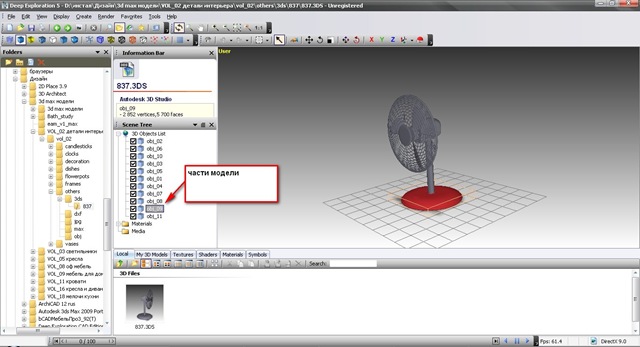
Теперь условно нужно определить во сколько цветов нужно раскрасить будущую модель для PRO100.
Далее курсором выделяем прямо на модели те части которые будут иметь другой цвет и удаляем их через кнопку delete. Те части которые остались через файл-сохранить как, сохраняем в формате .off в папку 3DConv, под номером 001.off (части которые удалили – держим в уме), и так делаем столько раз – на сколько цветов вы хотите разбить модель.
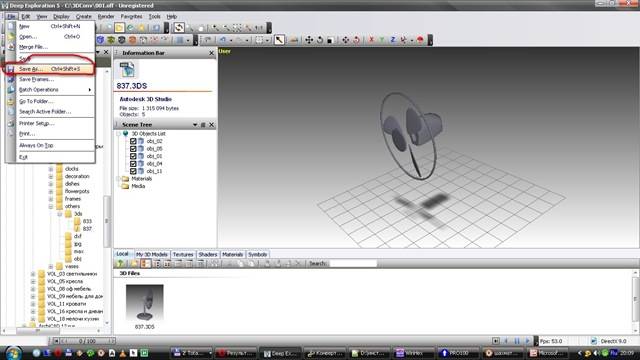
Заходим в папку 3DConv, видим там наш только что сохраненный файл 001.off далее в той же папке запускаем конвертер mesh_p.exe, появляется файл 001.meb который копируем в библиотеку PRO100 и начинаем его редактировать. Данный элемент библиотеки в первоначальном виде имеет размер 1*1*1 пикселей, я например для пропорционального изменения размеров увеличиваю его сначала в 10 раз (то есть к размерам просто 0 добавляю) а потом еще ровно в 2 раза.
Такую же операцию мы проделываем и с теми частями которые были ранее удалены (которые в уме держали). После всех проделанных операций в библиотеке PRO100 у меня лежат файлы 001.meb, 002.meb, 003.meb и так далее.
Теперь мы просто собираем эти все части в один элемент, задаем им всем разные материалы, и группируем. Ну, у меня получилось что то вроде этого.

Кому лень повторить данную процедуру, можете скачать готовую модель вентилятора из 3D Max для PRO100 тут Вентилятор для PRO100
Данный материал поможет вам сконвентировать модель из разных форматов в формат .meb для PRO100 с возможностью придания цвета, но без отображения текстур на данном элементе, для того чтобы модель в PRO100 отображалась со всеми нужными текстурами, файл .meb нужно пропустить еще через один скрипт, который наносит на него что то типа координатной сетки, которая и будет в PRO100 отображать правильно все текстуры. Но об этом уже в следующем посте